Để xóa khoảng trắng trong Google Sheets thì bạn có thể dùng ngay hàm TRIM để loại bỏ khoảng trắng, tương tự như việc dùng hàm TRIM xóa khoảng trắng trong Excel. Ngoài ra, tùy vào trường hợp khoảng trắng ở đầu, lặp lại hay khoảng trắng ở cuối trong dữ liệu thì bạn có thể sử dụng nhiều cách xóa khoảng trắng trong Google Sheets khác nhau. Bài viết dưới đây sẽ hướng dẫn bạn cách xóa khoảng trắng trong Google Sheets.
Ngay trong Google Sheets cũng có tùy chọn xóa khoảng trắng trong dữ liệu để bạn sử dụng nếu với trường hợp khoảng trắng không nhiều.
Nhấn chuột vào ô dữ liệu mà chúng ta muốn xóa khoảng trắng, sau đó nhấn vào mục Dữ liệu để chọn tính năng. Hiển thị danh sách bên dưới, chúng ta nhấn vào tính năng Cắt bỏ khoảng trắng.
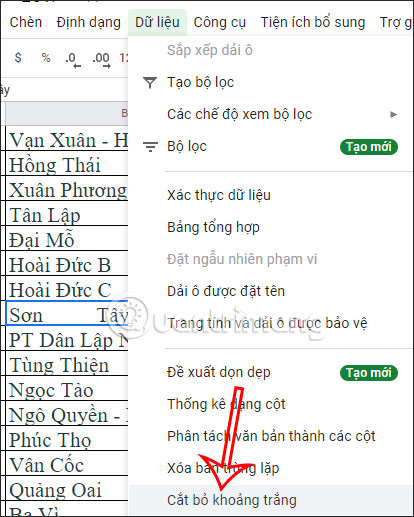
Kết quả ô được chọn đã được loại bỏ khoảng trắng như hình dưới đây.
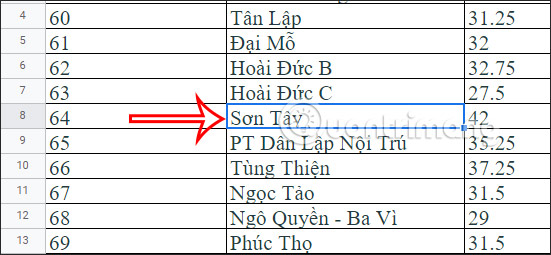
Bước 1:
Tại ô hiển thị kết quả sau khi loại bỏ khoảng trắng, chúng ta nhập công thức =TRIM(text). Ở đây text là ô dữ liệu cần loại bỏ khoảng trắng. Nhấn Enter để thực hiện hàm TRIM trong Google Sheets
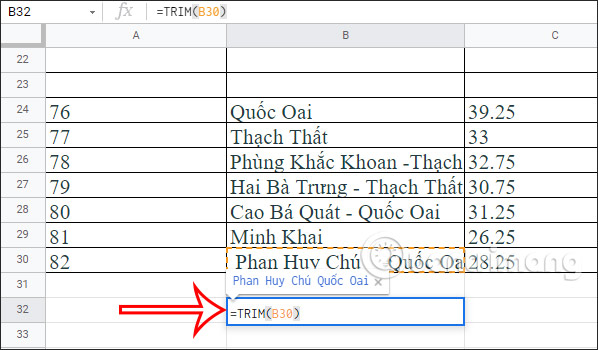
Bước 2:
Ngay sau đó bạn sẽ thấy dữ liệu đã được loại bỏ khoảng trắng như hình dưới đây.
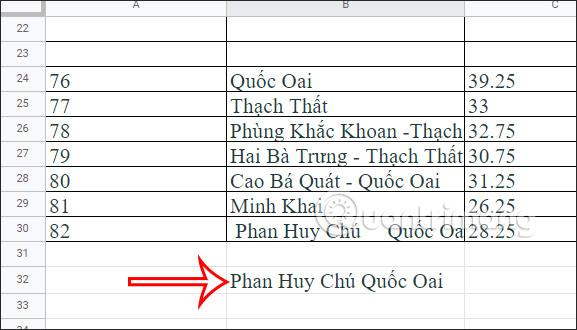
Hoặc bạn cũng có thể nhập trực tiếp văn bản vào hàm TRIM để sử dụng hàm xóa khoảng trắng này, ngoài việc sử dụng ô dữ liệu với cú pháp =TRIM(“văn bản”) rồi cũng nhấn Enter để thực hiện như hình dưới đây.
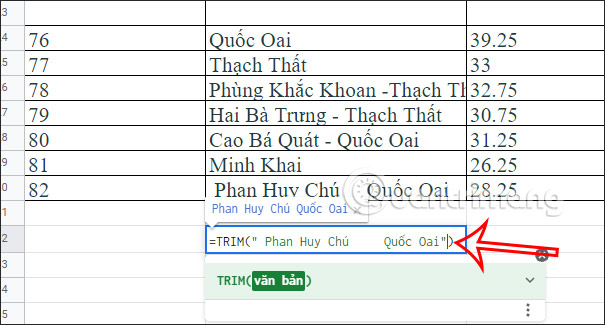
Kết quả dữ liệu cũng sẽ được xóa khoảng trắng như hình dưới đây.
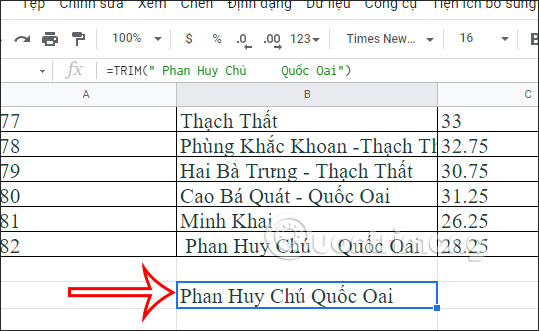
Nguồn tin: quantrimang.com
Ý kiến bạn đọc
Những tin mới hơn
Những tin cũ hơn